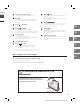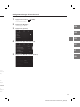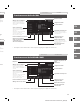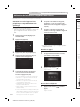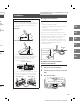Quick Start
ALPINE iLX-F905D 68-41657Z79-B_QRG (FR) ALPINE iLX-F905D 68-41657Z79-B_QRG (FR)
6-FR
À propos de l’écran ACCUEIL
Sélectionnez la source audio sur l’écran ACCUEIL pour effectuer divers réglages et opérations de la fonction.
1 Appuyez sur le bouton (ACCUEIL).
L’écran ACCUEIL s’affiche.
Exemple d’écran en mode normal
Exemple d’écran en mode texte amélioré
Appuyez pour afficher l’écran Réglages du son.
Appuyez pour changer de page.
Vous pouvez également changer de page en balayant
l’écran ACCUEIL horizontalement avec votre doigt.
Bouton Réglages
Affiche l’écran Réglages.
Zone de sélection de la source audio
Appuyez sur l’icône de la source souhaitée pour
modifier la source audio.
Bouton Android Auto
Ce bouton (en surbrillance lors de la connexion d’un
smartphone Android sur lequel l’application Android
Auto est installée) permet d’afficher l’écran Android
Auto.
Bouton Apple CarPlay
Ce bouton (en surbrillance lorsqu’Apple CarPlay est
activé et qu’un iPhone6s ou un modèle plus récent est
connecté) permet d’afficher l’écran Apple CarPlay.
Navigation sur l’écran ACCUEIL
Bouton Téléphone
Affiche l’écran du menu Téléphone.
L’écran Liste des périphériques s’affiche lorsqu’un
téléphone mains libres, un appareil Apple CarPlay ou
Android Auto est connecté.
Fenêtre des miniatures pour la source sélectionnée
Le nom de la source, une illustration et des
informations sur le titre s’affichent. Appuyez sur
l’illustration pour afficher l’écran de la source. Appuyez
sur [
] pour lire/mettre en pause la lecture d’une
piste ou d’une vidéo.
Configuration du type d’écran d’accueil
L’écran d’accueil peut être modifié pour passer en mode texte amélioré.
1 Appuyez sur le bouton (ACCUEIL).
L’écran ACCUEIL s’affiche.
2 Appuyez sur [Réglages].
L’écran Réglages s’affiche.
3 Appuyez sur [Système].
4 Appuyez sur [Type d’écran d’accueil].
5 Appuyez sur [Normal] ou [Texte amélioré].